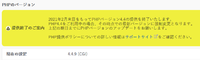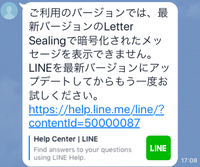2017年07月30日
Googleフォトの写真をブログなどに埋め込む方法
Googleフォトの埋め込みは、正式にはgoogle ドライブ経由でできますがインラインフレームを使用しており、扱いにくいので下記の方法で使用しています。
1.共有(リンクを取得)設定。
1.1フォトで写真を選んで表示する。
1.2表示された写真の右上の〇印「共有」をクリックする。

1.3共有の中の「リンクの取得」をクリックする。

リンク先が表示されればOKです。

2.画像のURL(アドレス)をコピー
後は、画像のURLをコピーすれば良いのですが、使用しているブラウザーにより異なります。
上で共有したフォトの上で右クリックします。
使用しているブラウザー
Firefoxの場合

Chromの場合

Internet Explorerの場合
右クリックして一番下のプロパティを選択しアドレスをコピーします。

Edgeの場合
右クリックで要素の検査を選択。

開発者ツールが開くのでブルーバックの部分をコピーする。

3.コピーした画像のURLの張り付け
画像を表示するタグに貼り付けてください。
<img src="ここに張り付け" width="450">
上のここに張り付け部分にコピーしたURLを貼り付けます。
(注、Edgeの場合はimgタグを含んでいるのでそのまま張り付け)
450は表示する画像の横幅ですので適当に変更してください。
トップに表示している画像の例(現在は、https://lh3.googleusercontent.comで始まります。)
<img src="https://lh3.googleusercontent.com/RQ1PZZ6eZr1zDN-9MUZ8Jtfuxx0JRTGj6BXdpXhfso33op_9xkSRmYhDwI2qCWdngosWDuqWLPYQg65A_EFHCsyIKLi3GjyoUByd9mohcDJOgXUbvVutXj0ii59-Byy0Ng3Sczplpyhf6DFn3PEoHvDtyAnfACHv5ABbhrGYe7J1QvA-SkJo8FINb1wKH7DczTR4ZFY11aNGucQa48W8mC2sog_pm0HRFO074nsZIferR5vR4suaF9J0Y9kwcvPg1pM4rryIviQ6flEPD8DyGGhMPFfdVF88q4d3VKjvBsGHSC6bJHEP6zJ4qZ5JxjgLx1zNd5bP6xyF1mi49RTJvtKtrY7KTRruBN5ZQ0VP6l1aaJP87SSB6Y5l6lvoxI2ORZ3yuJ86MN-VW0CpnyOTj9SOx3vG3g9vFnNx42SiBzK_HaBJZ1gOUS2b10BL_4TumKke-V5CG7-MkO4qQLdhIBbvfUq5pUJmQfyDagH_dOeq-xMiXPUHQBNgcwEeH0cX8EkkcuroJD9OOBVp2gLBUbmluiZfces5A0CbX6sGxUN-G-KNncWXd1Nd-IkkdzjUz-8nJ60g4wf78eri5cPL-EEC-tvqrBxiQOy8UgCIsniCzKl5lr6ohNJyDTLzBp4szrWIlPlJBUaVehKrmtx3XpaOLE4tkN2mFVsQx88j4SgplA=w806-h604-no" width="480">
Windows10の最新バージョンへの更新ができない
このpcは現在windows11のシステム要件を満たしていません
スマホのアンテナが立たない、電波の入りが悪い原因
dynabook satellite r35/m ssd 換装 また手こずる。
PHPのバージョンアップ対応に悪戦苦闘する
古いIpad2(ios9.3.5)のLINEが復旧
「0 SIM」サービス提供終了2020年8月31日
windows10 KB4524147更新後microsoftフォトが英語表示
このpcは現在windows11のシステム要件を満たしていません
スマホのアンテナが立たない、電波の入りが悪い原因
dynabook satellite r35/m ssd 換装 また手こずる。
PHPのバージョンアップ対応に悪戦苦闘する
古いIpad2(ios9.3.5)のLINEが復旧
「0 SIM」サービス提供終了2020年8月31日
windows10 KB4524147更新後microsoftフォトが英語表示